Windows10系统之家 - 安全纯净无插件系统之家win10专业版下载安装
时间:2020-07-08 09:24:53 来源:Windows10之家 作者:huahua
相信许多用户都在使用win10系统了,刚接触到新系统难免会有些操作不知道怎么操作,比如win10如何更换用户默认头像呢?其实更换头像的方法并不难,下面一起来看看win10用户默认头像的更换方法。
win10如何更换用户默认头像:
1、在Windows10系统桌面,右键点击桌面左下角的开始按钮,在弹出的菜单中点击“设置”菜单项。
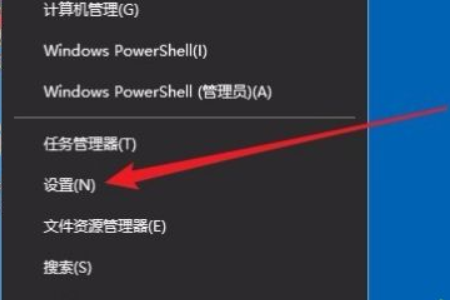
2、接着就会打开Windows10的设置窗口,点击窗口中的“账户”图标。
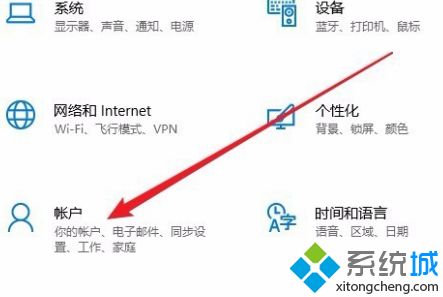
3、在打开的账户设置窗口中,点击左侧边栏的“帐户信息”菜单项。
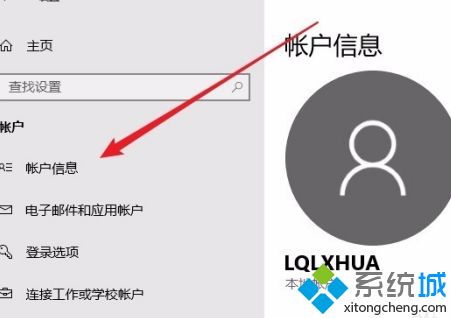
4、在右侧打开的帐户信息窗口中,点击“从现有图片中选择”快捷链接。
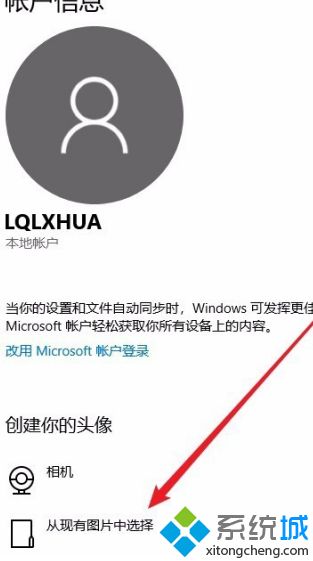
5、接着就会弹出“打开”窗口,在这里选择要设置为头像的图片即可。
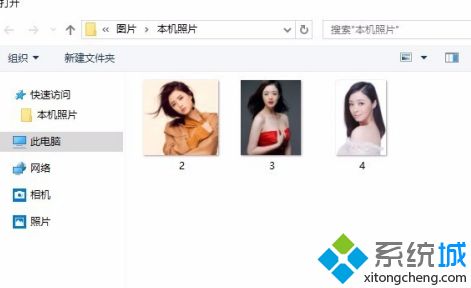
6、设置完成后,更多系统安装教程,请访问系统城www.xitongcheng.com,就可以看到当前的头像已更换为我们指定的照片了。
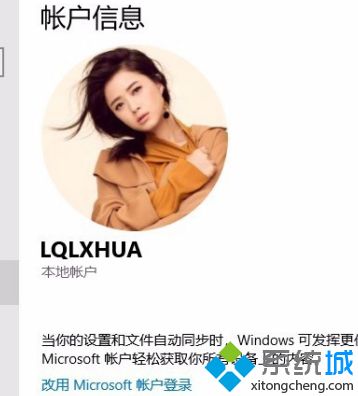
以上就是win10用户默认头像更换方法,有需要更换的用户可以根据以上步骤来操作,希望可以帮到大家。
热门教程
热门系统下载
热门资讯





























